Principe
Watchdoc est un produit dont l'activité peut être tracée au sein de fichiers traces (appelés aussi logs ou journaux d'événements).
Il est nécessaire de disposer de ces fichiers pour comprendre l'origine d'un dysfonctionnement.
Par défaut, les fichiers de traces ne sont pas activés. Il est donc nécessaire de modifier le paramétrage de Watchdoc pour les activer (cf. Activer les fichiers traces (logs)).
Activer les traces du WES (WES traces)
Cas généraux
Watchdoc enregistre les communications qu’il reçoit de la part de l’interface embarquée (WES).
Pour activer les traces d'un WES sur une file :
-
depuis le Menu Principal> section Exploitation > Files d'impression ;
-
cliquez sur le bouton Editer les propriétés de la file concernée ;
-
dans la section WES, cochez Activer les traces ;
-
réinstallez le WES sur les files sur lesquelles il est déjà installé pour tenir compte de la modification du profil WES ;
-
par défaut, les logs sont enregistrés dans le dossier \Logs de Watchdoc. Vous pouvez indiquer le Chemin d'un autre dossier d'enregistrement :
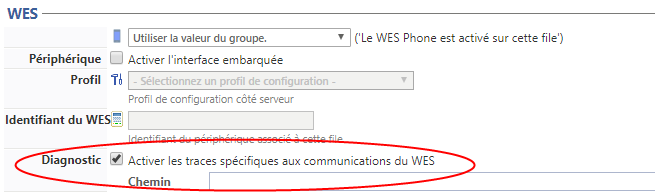
Cas particulier des WES Java®
Avec les WES Canon®, Kyocera®, Lexmark®, Ricoh SOP et Samsung® développés avec Java®, il est possible de configurer le WES de manière à pouvoir télécharger directement les journaux relatifs au WES depuis Watchdoc.
Pour configurer cette fonction sur le WES :
-
depuis le Menu Principal > section Configuration, cliquez sur Web & Wes ;
-
sélectionnez le WES concerné, section Divers > sous-section Options des logs, précisez
-
l'Emplacement : endroit où est enregistré le fichier traces :
-
Fichier : pour enregistrer le fichier de trace dans un dossier de Watchdoc ;
-
Périphérique : pour enregistrer le fichier de trace dans le périphérique ;
-
Tous : pour enregistrer le fichier de trace dans Watchdoc et dans le périphérique.
-
-
et le Niveau de détail des traces (nous vous recommandons d'opter pour le niveau Info, intermédiaire) :
-
profile : traces du profil WES ;
-
debug : traces laissées en cas de dysfonctionnement du WES ;
-
verbose : toutes les traces laissées par le WES ;
-
info : toutes les traces laissées par le WES ;
-
warning : sélectionnez ce choix pour garder toutes les traces laissées par le WES ;
-
error : sélectionnez ce choix pour garder les traces laissées lorsqu'une erreur est détectée au niveau du WES ;
-
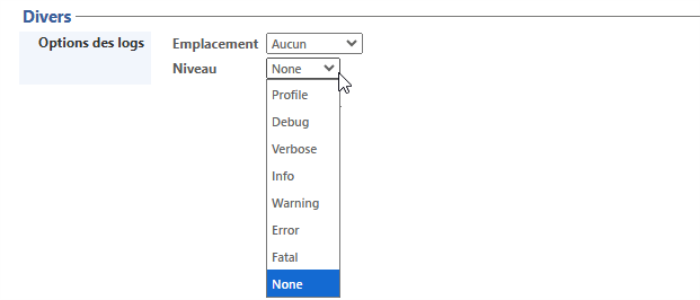
-
-
validez le paramétrage du profil WES ;
-
réinstallez le WES sur les files sur lesquelles il est déjà installé pour tenir compte de la modification du profil WES.
è Vous pourrez ainsi télécharger les fichiers WES traces depuis Watchdoc (cf. Exploiter les fichiers traces (logs)).
Depuis la version 6.1.0.5052, il est également possible d'activer les WES traces (logs) depuis la file d'impression.
-
Depuis le Menu Principal > section Exploitation, cliquez sur Files d'impression ;
-
sélectionnez la file concernée, cliquez sur l'onglet Propriétés ;
-
dans la section WES, cliquez sur le bouton Activer les logs.
La valeur du paramètre WES Traces informe sur le statut des logs :
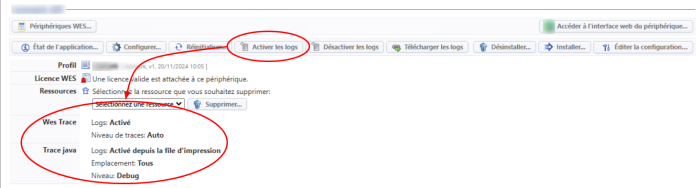
Vous pouvez vérifier dans le profil WES que les paramètres Diagnostic et Options des logs ont été cochés :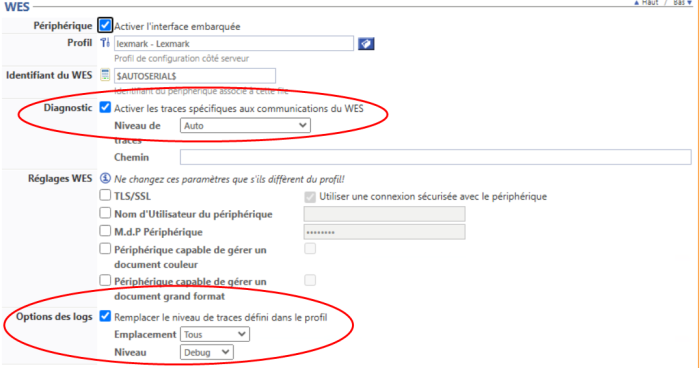
-
dans l'interface Propriétés, cliquez de nouveau sur le bouton Installer pour réinstaller le WES après sa modification ;
-
cliquez sur le bouton Télécharger les logs (cf. Exploiter les fichiers traces (logs).
-
lorsqu'il n'est plus nécessaire de tracer le WES, cliquez sur le bouton Désactiver les logs.